مەزمۇن جەدۋىلى
بەزىدە Excel بىلەن ھەمكارلاشقاندا ، ئىستون ياكى دائىرە ئىچىدىكى ئۆزگىچە قىممەتلەرنى تېپىشىڭىز كېرەك. مەسىلەن ، سىز بىر دۇكاننىڭ ئامبار زاپىسىدا قانچىلىك ئالاھىدە ياكى ئۆزگىچە مەھسۇلات بارلىقىنى ياكى Excel جەدۋىلىدە قانچىلىك چوڭ خىزمەتچىلەرنىڭ ئىسمى بارلىقىنى ، بىر چوڭ شىركەتنىڭ بارلىق خىزمەتچىلىرى توغرىسىدىكى ئۇچۇرلارنى تېپىشىڭىز كېرەك. بۇ دەرسلىك سىزگە Excel دىكى دائىرىدىن ئۆزگىچە قىممەتكە ئېرىشىشنىڭ كۆپ خىل ئۇسۇللىرىنى كۆرسىتىپ بېرىدۇ.
مەشىق خىزمەت دەپتىرىنى چۈشۈرۈڭ ماقالە. Excel نىڭ ئۆزگىچە قىممەتلىرى. xlsm > بىزدە بىر دۆلەتنىڭ ياۋروپادىكى ئوخشىمىغان دۆلەتلەرگە ئېكسپورت قىلىدىغان مەھسۇلاتلار ھەققىدىكى ئۇچۇرلارنى ئۆز ئىچىگە ئالغان Excel ھۆججىتى بار سىنارىيەنى پەرەز قىلايلى. بىزدە مەھسۇلات ئىسمى بار ، ئېكسپورت قىلىنغان سومما ، ۋە مەھسۇلات ئېكسپورت قىلىنىدىغان دۆلەت بار. بىز بۇ دۆلەت ئېكسپورت قىلىدىغان ھەر بىر ئالاھىدە مەھسۇلاتنى ۋە بۇ دۆلەتنىڭ مەھسۇلاتنى ئېكسپورت قىلىدىغان ھەر بىر ئالاھىدە دۆلەتنى بايقايمىز ، ئىلغار سۈزگۈچ ، INDEX ۋە ماس فورمۇلا بىرلىكتە ، LOOKUP بىلەن COUNTIF فۇنكسىيەسى ، UNIQUE فۇنكسىيەسى ( Excel 365 ) ، VBA ماكرو ۋە كۆپەيتىلگەن نۇسخىسىنى ئۆچۈرۈڭ . تۆۋەندىكى رەسىمدە بىز ئىشلەيدىغان Excel خىزمەت جەدۋىلى كۆرسىتىلدى.

1. ئۆزگىچە قىممەتكە ئېرىشىش ئۈچۈن ئىلغار سۈزگۈچExcel دىكى كۆپەيتىلگەن ئىقتىدارى دائىرىدىكى بارلىق كۆپەيتىلگەن قىممەتلەرنى چىقىرىپ تاشلايدۇ. ئەمما بىز ئەسلى سانلىق مەلۇماتلىرىمىزنىڭ مۇكەممەل بولۇشىنى ئۈمىد قىلىمىز. شۇڭا ، بىز ئۆزگىچە دۆلەت ئىستونىدىكى دائىرىنىڭ كۆپەيتىلگەن نۇسخىسىنى ياساپ ، ئۇ يەردىكى كۆپەيتىلگەن ھۆججەتلەرنى ئۆچۈرۈش مەشغۇلاتىنى قىلىمىز.
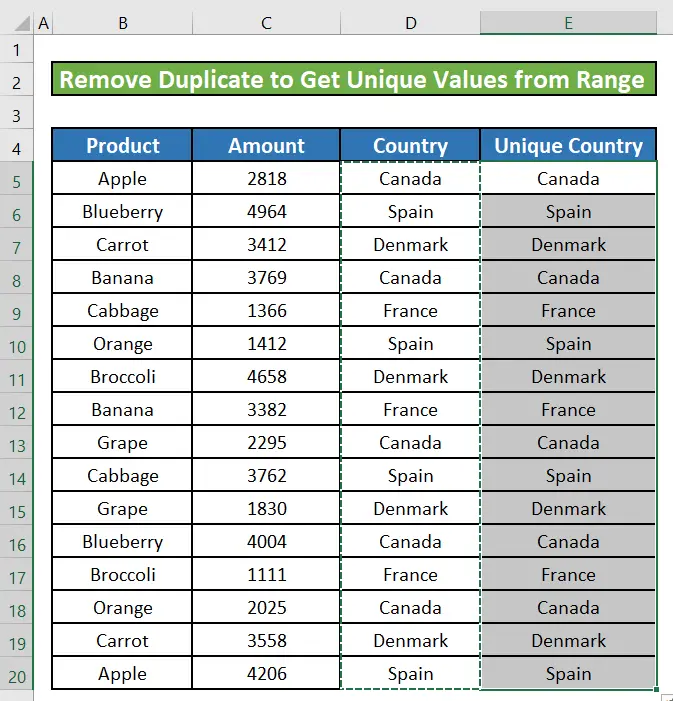
2-قەدەم:
- ئۆزگىچە دۆلەت ئىستونى تاللانغان ۋاقىتتا ، بىز كۆپەيتىلگەن ھۆججەتلەرنى ئۆچۈرۈش تاللانمىسىنى تاللايمىز. سانلىق مەلۇمات بەتكۈچ. بىز نۆۋەتتىكى تاللاش بىلەن داۋاملاشتۇرۇش نى تاللايمىز. بىز بۇ مەشغۇلاتنى پەقەت ئۆزگىچە دۆلەت ئىستونىدا قىلماقچىمىز. شۇڭا ، بىز تاللاشنى كېڭەيتمەيمىز . 3>
- ھازىر ، بىز ئۆزگىچە دۆلەت ئىستونىدا پەقەت 4 ئالاھىدە ياكى ئۆزگىچە دۆلەتلەر بارلىقىنى كۆرىمىز.

ئەستە تۇتۇشقا تېگىشلىك ئىشلار
- INDEX ۋە ماس ئىقتىدارلىرى بىر گۇرۇپپا فورمۇلا. شۇڭا ، چوقۇم فورمۇلانى كاتەكچىگە قىستۇرۇش ئۈچۈن چوقۇم CTRL + SHIFT + ENTER نى بېسىڭ. ئۇ پۈتكۈل فورمۇلانىڭ ئەتراپىغا ئىككى بۈدرە تىرناق قويىدۇ. ئەمما سىز تېخىمۇ كۆپ ئىستون قوشالايسىز ياكى تاللاشنى كېڭەيتىش تاللاشنى تاللاش ئارقىلىق بارلىق ئىستونلارنى تاللىيالايسىز. ئەگەر سىزتېخىمۇ كۆپ ئىستون قوشۇش ئۈچۈن تاللاشنى كېڭەيتىڭ ، ئاندىن كۆپەيتىلگەن ھۆججەتلەرنى چىقىرىۋېتىش ئىقتىدارى ئوخشاش سانلىق مەلۇمات بىلەن ئىككى ياكى ئۇنىڭدىن كۆپ قۇرنى تاپمىسىلا ھېچقانداق قىممەتنى ئۆچۈرمەيدۇ.
خۇلاسە
بۇ ماقالىدە بىز Excel دىكى دائىرىدىن ئۆزگىچە قىممەتكە قانداق ئېرىشىشنى ئۆگەندۇق. بۇنىڭدىن كېيىن Excel دىكى دائىرىدىن ئۆزگىچە قىممەتكە ئېرىشىشنىڭ ناھايىتى ئاسان بولۇشىنى ئۈمىد قىلىمەن. قانداقلا بولمىسۇن ، بۇ ماقالە توغرىسىدا سوئال ياكى تەۋسىيەلىرىڭىز بولسا ، ئاستىغا باھا يېزىڭ. ياخشى كۈنگە ئېرىشىڭ !!!
دائىرە

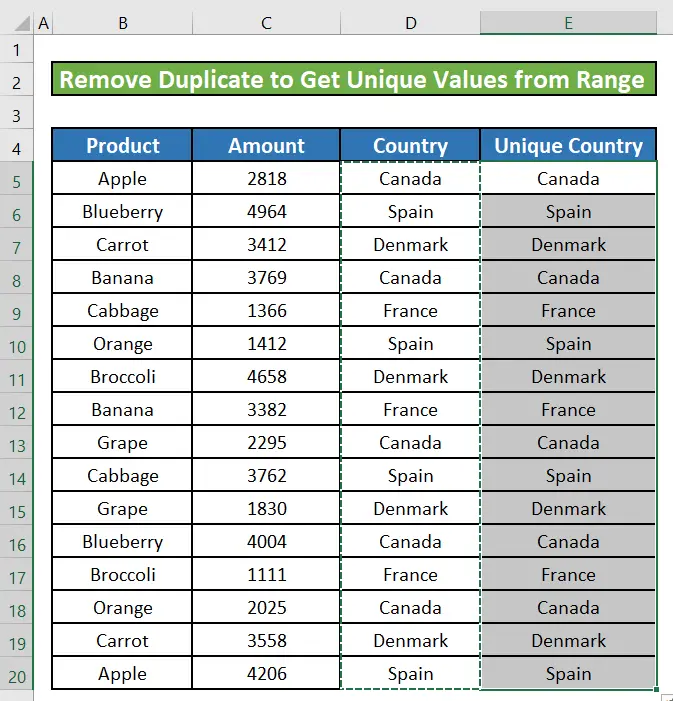
- ھازىر ، بىز ئۆزگىچە دۆلەت ئىستونىدا پەقەت 4 ئالاھىدە ياكى ئۆزگىچە دۆلەتلەر بارلىقىنى كۆرىمىز.

ئەستە تۇتۇشقا تېگىشلىك ئىشلار
- INDEX ۋە ماس ئىقتىدارلىرى بىر گۇرۇپپا فورمۇلا. شۇڭا ، چوقۇم فورمۇلانى كاتەكچىگە قىستۇرۇش ئۈچۈن چوقۇم CTRL + SHIFT + ENTER نى بېسىڭ. ئۇ پۈتكۈل فورمۇلانىڭ ئەتراپىغا ئىككى بۈدرە تىرناق قويىدۇ. ئەمما سىز تېخىمۇ كۆپ ئىستون قوشالايسىز ياكى تاللاشنى كېڭەيتىش تاللاشنى تاللاش ئارقىلىق بارلىق ئىستونلارنى تاللىيالايسىز. ئەگەر سىزتېخىمۇ كۆپ ئىستون قوشۇش ئۈچۈن تاللاشنى كېڭەيتىڭ ، ئاندىن كۆپەيتىلگەن ھۆججەتلەرنى چىقىرىۋېتىش ئىقتىدارى ئوخشاش سانلىق مەلۇمات بىلەن ئىككى ياكى ئۇنىڭدىن كۆپ قۇرنى تاپمىسىلا ھېچقانداق قىممەتنى ئۆچۈرمەيدۇ.
خۇلاسە
بۇ ماقالىدە بىز Excel دىكى دائىرىدىن ئۆزگىچە قىممەتكە قانداق ئېرىشىشنى ئۆگەندۇق. بۇنىڭدىن كېيىن Excel دىكى دائىرىدىن ئۆزگىچە قىممەتكە ئېرىشىشنىڭ ناھايىتى ئاسان بولۇشىنى ئۈمىد قىلىمەن. قانداقلا بولمىسۇن ، بۇ ماقالە توغرىسىدا سوئال ياكى تەۋسىيەلىرىڭىز بولسا ، ئاستىغا باھا يېزىڭ. ياخشى كۈنگە ئېرىشىڭ !!!
دائىرەدىن سانلىق مەلۇمات لېنتا ئاستىدىكى ئىلغار سۈزگۈچ نى ئىشلىتىپ ، دائىرە ياكى ستوننىڭ بارلىق ئۆزگىچە قىممەتلىرىگە ئېرىشەلەيسىز. تۆۋەندىكى ئىشلارنى قىلىڭ:
1-قەدەم:
- ئالدى بىلەن ، سانلىق مەلۇمات غا كىرىڭ. تەرتىپلەش & amp; دىن ئىلغار نى تاللاڭ. سۈزگۈچ بۆلەك.

- ئالىي سۈزگۈچ ناملىق يېڭى كۆزنەك كۆرۈنىدۇ. باشقا ئورۇنغا كۆچۈرۈش نى ھەرىكەت قىلىپ تاللاڭ.
- تىزىملىك دائىرىسى رامكىسىدا ، ئۆزگىچە قىممەتلەرنى چىقارماقچى بولغان دائىرىنى تاللاڭ. بۇ مىسالدا ، بىز مەھسۇلات ئىستونى ( B5: B20 ) ئاستىدا بارلىق ئالاھىدە ياكى ئالاھىدە مەھسۇلاتلارغا ئېرىشىشكە تىرىشىۋاتىمىز. شۇڭا ، بىزنىڭ تىزىملىك دائىرىمىز $ B $ 5: $ B $ 20 بولىدۇ. كاتەكچىنىڭ پايدىلىنىشىنى مۇتلەق قىلىش ئۈچۈن $ بەلگىلەر قىستۇرۇلدى.

- ، بىز ئۆزىمىزنىڭ خاس قىممەت قارىشىمىزنىڭ بولۇشىنى ئارزۇ قىلىدىغان دائىرىنى تاللايمىز. بىز E5: E20 دائىرىسىنى تاللىدۇق. بىردىنبىر خاتىرىلەر ماۋزۇسىنى تاللاڭ.
- بولىدۇ نى بېسىڭ.
2-قەدەم:
- بولىدۇ نى باسسىڭىز ، ئۆزگىچە مەھسۇلاتلار ستون ( E5: E20 ) دىكى بارلىق ئالاھىدە مەھسۇلاتلارغا ئېرىشىسىز>

تېخىمۇ كۆپ ئوقۇڭ: Excel دىكى تىزىملىكتىن ئۆزگىچە تۈرلەرنى قانداق چىقىرىش (10 خىل ئۇسۇل)
2. INDEX ۋە MATCH فورمۇلانى قىستۇرۇپ ، ئۆزگىچە قىممەتكە ئېرىشىش ئۈچۈن
بىز Excel INDEX ۋە MATCH ئىقتىدارلىرىنى بىللە ئىشلىتەلەيمىز.دائىرە ياكى ستوندىن ئۆزگىچە قىممەتكە ئېرىشىش. تۆۋەندىكى ئىقتىدارلارنى ئىشلىتىپ بۇ ئىقتىدارلارنى ئىشلىتىپ دائىرىدىن ئۆزگىچە قىممەتكە ئېرىشىڭ.
1-قەدەم:
- . كاتەكچىگە تۆۋەندىكى فورمۇلانى يېزىڭ.
=INDEX(B5:B20,MATCH(0,COUNTIF($E$4:E4,B5:B20),0)) فورمۇلا چۈشەندۈرۈشى> بۇ فورمۇلانىڭ ھەرىكەتلەندۈرگۈچ كۈچى بولسا INDEX فۇنكسىيەسى بولۇپ ، ئاساسلىق ئىزدەش ئېلىپ بارىدۇ.
= INDEX (array, row_num, [column_num])
INDEX فۇنكسىيەسىنىڭ ئىككى خىل تەلەپلىرى بار: سانلار گۇرپىسى ۋە row_num .
شۇڭا ، ئەگەر بىز INDEX سانلار گۇرپىسى ياكى تىزىملىك بىلەن بىرىنچى تالاش-تارتىش ، قۇر نومۇرى بولسا ئىككىنچى تالاش-تارتىش قىلىپ ئىشلەيدۇ ، ئۇ ئۆزگىچە تىزىملىككە قوشۇلىدىغان قىممەتنى قايتۇرىدۇ.
بىز بىرىنچى دەلىل سۈپىتىدە B5: B20 نى تەمىنلىدۇق. ئەمما قىيىن يېرى شۇكى ، بىز INDEX فۇنكسىيەسىنى ئىككىنچى تالاش-تارتىش ياكى row_num قىلىپ بېرەلەيمىز. بىز پەقەت row_num نى ئەستايىدىللىق بىلەن تاللىشىمىز كېرەك ، شۇندىلا بىز پەقەت ئۆزگىچە قىممەتكە ئېرىشىمىز.
بىز بۇنى COUNTIF ئىقتىدارى ئارقىلىق ئەمەلگە ئاشۇرىمىز.
= COUNTIF ($ E $ 4: E4, B5: B20) بىزنىڭ مەنبە تىزىملىكىمىز.
ئۇ كېڭەيتىلگەن پايدىلىنىش نى ئىشلىتىدۇ. بۇ خىل ئەھۋالدا ئۇ $ E $ 4: E4 . بىر تەرەپتىن ، كېڭەيتىلگەن پايدىلىنىش مۇتلەقيەنە بىرى نىسپىي. بۇ خىل ئەھۋالدا ، فورمۇلا كۆچۈرۈلگەندىن كېيىن پايدىلىنىش دائىرىسى تېخىمۇ كۆپ قۇرلارنى ئۆزگىچە تىزىملىككە ئۆز ئىچىگە ئالىدۇ. نۆل قىممەتنى تېپىش ئۈچۈن ، بىز ماس كېلىدىغان MATCH ئىقتىدارىنى ئىشلىتىمىز. ئەگەر بىز MATCH نى ئىشلىتىپ COUNTIF ھاسىل قىلغان سانلار گۇرپىسىنى بىرلەشتۈرسەك ، MATCH ئىقتىدارى نۆل ساننى ئىزدىگەندە تۈرلەرنى تاپالايدۇ. كۆپەيتىلگەن نۇسخىسى بولغاندا ، MATCH ھەمىشە بىرىنچى مەيدان مۇسابىقىنى قايتۇرىدۇ. شۇڭا ، ئۇ ئىشلەيدۇ. ئەسكەرتىش:
بۇ سانلار گۇرپىسى. شۇڭا ، چوقۇم فورمۇلانى كاتەكچىگە قىستۇرۇش ئۈچۈن چوقۇم CTRL + SHIFT + ENTER نى بېسىڭ. ئۇ پۈتكۈل فورمۇلاغا ئىككى بۈدرە تىرناق قويىدۇ. 
2-قەدەم:
- فورمۇلاغا كىرگەندىن كېيىن ، سىز E5 كاتەكچىدىكى ئالما قىممىتىگە ئېرىشىدۇ. فورمۇلانى باشقا كاتەكچىلەرگە ئىشلىتىش ئۈچۈن تولدۇرۇش تۇتقۇچىنى تۆۋەنگە سۆرەيمىز. ئۆزگىچە مەھسۇلاتلار دىكى ئۆزگىچە قىممەتلەر.

تېخىمۇ كۆپ ئوقۇش: Excel دىكى Array غا (3 ئۆلچەم)
3. قۇرۇق ھۈجەيرىلەر بىلەن ئۆزگىچە قىممەتكە ئېرىشىش ئۈچۈن INDEX ۋە MATCH فورمۇلانى ئىشلىتىڭ
بەزىدە بىز بولغان دائىرەئۆزگىچە قىممەتلەرنى چىقارماقچى بولسا ، بىر قىسىم قۇرۇق ھۈجەيرىلەر بولۇشى مۇمكىن. بۇنداق ئەھۋالدا ، قۇرۇق ھۈجەيرىلەرنى نەزەرگە ئېلىش ئۈچۈن فورمۇلانى ئازراق ئۆزگەرتىشىمىز كېرەك. مەسىلەن ، بىز بىر قىسىم مەھسۇلاتلارنى دائىرىدىن چىقىرىۋەتتۇق. تۆۋەندىكى رەسىمدە مەھسۇلات تۈۋرۈكىدە ئۆزگەرتىلگەن ئېسىل جەدۋەللەر كۆرسىتىلدى ، ئۇنىڭدا بىر قىسىم قۇرۇق ھۈجەيرىلەر بار. قەدەم باسقۇچلار.
1-قەدەم:> =INDEX(B5:B20, MATCH(0,IF(ISBLANK(B5:B20),1,COUNTIF($E$4:E4, B5:B20)), 0))
ئەسكەرتىش: بۇ سانلار گۇرپىسى. شۇڭا ، فورمۇلانى كاتەكچىگە قىستۇرۇش ئۈچۈن چوقۇم CTRL + SHIFT + ENTER نى بېسىڭ. ئۇ پۈتۈن فورمۇلانىڭ ئەتراپىغا ئىككى ئەگرى سىزىق ئورنىتىدۇ.
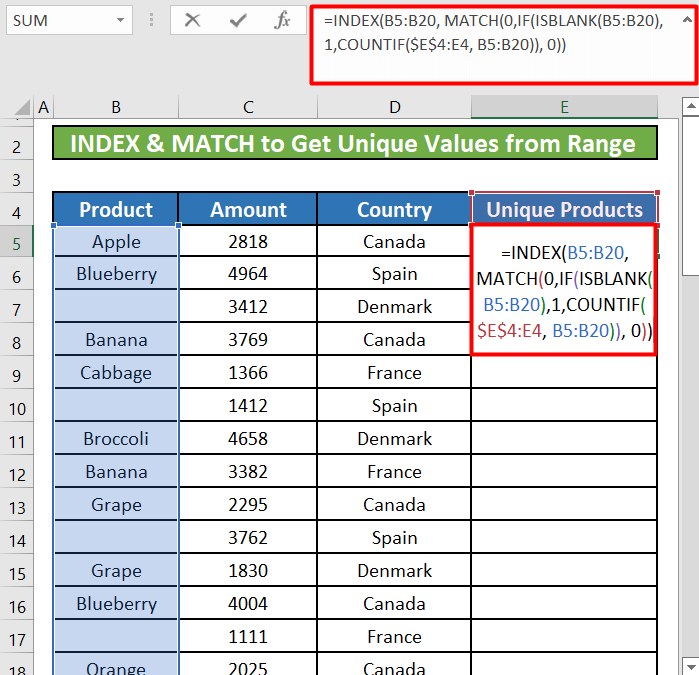
2-قەدەم:
- فورمۇلاغا كىرگەندىن كېيىن ، سىز E5 كاتەكچىدىكى ئالما قىممىتىگە ئېرىشىدۇ. فورمۇلانى باشقا كاتەكچىلەرگە ئىشلىتىش ئۈچۈن تولدۇرۇش تۇتقۇچىنى تۆۋەنگە سۆرەيمىز. ئۆزگىچە مەھسۇلاتلار دىكى ئۆزگىچە قىممەتلەر.

4. LOOKUP ۋە COUNTIF فورمۇلاسىنى ئىشلىتىپ ، ئۆزگىچە قىممەتكە ئېرىشىڭ
بىز يەنە Excel LOOKUP ۋە COUNTIF ئىقتىدارلىرىنى ئىشلىتىپ ، ئۆزگىچە قىممەتكە ئېرىشەلەيمىز. دائىرە ياكى ستون. تۆۋەندىكى ئىقتىدارلارنى ئىشلىتىپ بۇ ئىقتىدارلارنى ئىشلىتىپ ، ئۆزگىچە قىممەتكە ئېرىشىڭدائىرە.
قەدەم 1:
- كاتەكچىنى تاللاڭ E5 كاتەكچىگە تۆۋەندىكى فورمۇلانى يېزىڭ.
=LOOKUP(2,1/(COUNTIF($E$4:E4,$B$5:$B$20)=0),$B$5:$B$20) فورمۇلا چۈشەندۈرۈش
بۇ فورمۇلا يۇقىرىدىكى INDEX ۋە MATCH فورمۇلانىڭ بىرىكىشى بىلەن ئوخشاش ، ئەمما LOOKUP سانلار گۇرپىسى مەشغۇلاتىنى يەرلىك ئۇسۇلدا بىر تەرەپ قىلىدۇ. LOOKUP فۇنكسىيەسى ئۈچ خىل تالاش-تارتىشنى ئۆز ئىچىگە ئالىدۇ. كېڭىيىش دائىرىسىدىكى ھەر بىر قىممەتنىڭ سانىنى ھاسىل قىلىدۇ $ E $ 4: E4 $ B $ 5: $ B $ 20 . ئاندىن ھەر بىر قىممەتنىڭ سانى نۆلگە سېلىشتۇرۇلۇپ ، ھەقىقىي ۋە يالغان قىممەتتىن تەركىب تاپقان سانلار گۇرپىسى ھاسىل بولىدۇ.
ئاندىن 1-سان سانلار گۇرپىسىغا ئايرىلىدۇ ، نەتىجىدە بىر تۈركۈم 1 s ۋە # DIV / 0 خاتالىق بار. بۇ سانلار گۇرپىسى LOOKUP ئىقتىدارى ئۈچۈن ئىككىنچى تالاش-تارتىش ياكى lookup_vector غا ئايلىنىدۇ.
> LOOKUP فۇنكىسىيەسىنىڭ بىرىنچى تاللىشى
بولسا 2 بولۇپ ، ئىزدەش ۋېكتورىنىڭ قىممىتىدىن چوڭ. ئىزدەش گۇرۇپپىسىدىكى ئەڭ ئاخىرقى خاتالىق بولمىغان قىممەت LOOKUP بىلەن ماس كېلىدۇ. ئىقتىدار ئۈچۈن ئۈچىنچى تالاش-تارتىش . بۇ خىل ئەھۋالدا ، ئۈچىنچى خىل تالاش-تارتىش ياكى نەتىجە_ ۋېكتور بولسا $ B $ 5: $ B $ 20 . ئەسكەرتىش : بۇ خاسلىققا ئىگە ئەمەسقىممەت. شۇڭا CTRL ، SHIFT ۋە ENTER نى بېسىشىڭىزنىڭ ھاجىتى يوق. ئەكسىچە ، سىز پەقەت ENTER كۇنۇپكىسىنى بېسىڭ. 
2-قەدەم:
- فورمۇلانى كىرگۈزگەندە ، E5 كاتەكچىدە ئالما قىممىتىگە ئېرىشىسىز. فورمۇلانى باشقا كاتەكچىلەرگە ئىشلىتىش ئۈچۈن تولدۇرۇش تۇتقۇچىنى تۆۋەنگە سۆرەيمىز. ئۆزگىچە مەھسۇلاتلار دىكى ئۆزگىچە قىممەتلەر.

5. LOOKUP ۋە COUNTIF فورمۇلانى ئىجرا قىلىپ ، بىرلا قېتىم كۆرۈنىدىغان ئۆزگىچە قىممەتكە ئېرىشىش ئۈچۈن
سىزمۇ بۇ فورمۇلانى ئىشلىتەلەيسىز ، ئەمما ئازراق ئۆزگەرتىپ ، ھەر بىرىنىڭ دائىرىسى پەقەت بىرلا قېتىم كۆرۈنىدۇ. مەسىلەن ، بىز Excel خىزمەت جەدۋىلىمىزنى ئۆزگەرتتۇق ، شۇنداق قىلىپ مەھسۇلات كۆك بۆلجۈرگەن ۋە سەۋزە خىزمەت جەدۋىلىمىزدە پەقەت بىرلا قېتىم پەيدا بولدى. بىز ھازىر تۆۋەندىكى ئىككى باسقۇچنى خىزمەت جەدۋىلىمىزدە كۆرۈلىدىغان بۇ ئىككى ئۆزگىچە قىممەتكە ئېرىشىش ئۈچۈن قىلىمىز.
1-قەدەم:
- ئالدى بىلەن كاتەكچىنى تاللاڭ E5 . كاتەكچىگە تۆۋەندىكى فورمۇلانى يېزىڭ.
=LOOKUP(2,1/((COUNTIF($E$4:E4,$B$5:$B$20)=0)*(COUNTIF($B$5:$B$20,$B$5:$B$20)=1)),$B$5:$B$20) 
2-قەدەم:
- فورمۇلانى كىرگۈزگەندە ، E5 كاتەكچىدىكى سەۋزە قىممىتىگە ئېرىشىسىز. فورمۇلانى باشقا ھۈجەيرىلەرگە ئىشلىتىش ئۈچۈن تولدۇرۇش تۇتقۇچىنى تۆۋەنگە سۆرەيمىز.
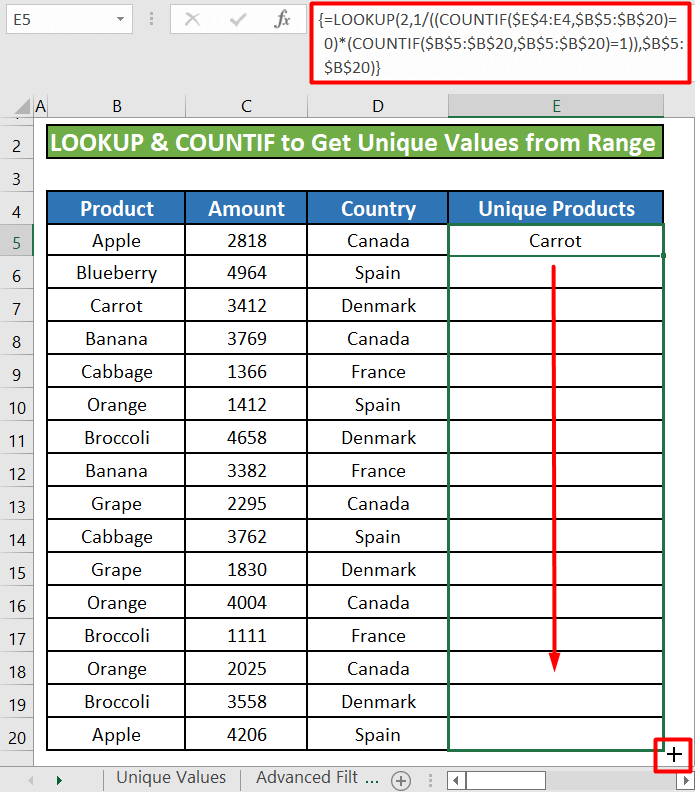
- تولدۇرۇش تۇتقۇچىنى قويۇپ بەرگەندىن كېيىن ، 2 گە ئېرىشىمىز ئۆزگىچە قىممەتلەر ئۆزگىچە مەھسۇلات ئاستىدىكى E5 ۋە E6 كاتەكچىلىرىدىلا بىر قېتىم كۆرۈلىدۇ ، ئۇلارنىڭ ئاستىدىكى قالغان ھۈجەيرىلەر # N / A <2 نى كۆرسىتىدۇ> قىممەت. بىز بۇ ھۈجەيرىلەرنىڭ مەزمۇنىنى تازىلايمىز.

6. UNIQUE فۇنكسىيەسىنى ئىشلىتىپ دائىرىدىكى ئۆزگىچە قىممەتكە ئېرىشىڭ فۇنكسىيەنى تالاش-تارتىش قىلىدىغان دائىرە ياكى ستون. بىز تۆۋەندىكى باسقۇچلارنى بېسىپ ، Excel 365 دىكى UNIQUE ئىقتىدارىنى ئىشلىتىپ دۆلەت ئىستونىمىزدىن ئۆزگىچە قىممەتكە ئېرىشىمىز. 1-قەدەم:
- كاتەكچىنى تاللاڭ E5 . كاتەكچىگە تۆۋەندىكى فورمۇلانى يېزىڭ.
=UNIQUE(D5:D20) 
2-قەدەم:
- يۇقارقى دائىرە D5: D20 بىزنىڭ دۆلىتىمىزنى كۆرسىتىدۇ شۇڭا ، بىز بارلىق ئۆزگىچە دۆلەتلەرگە ئېرىشىمىز UNIQUE ئىقتىدارىنى ئىشلىتىڭ. ئەگەر بىز ENTER نى باسساق ، ئۆزگىچە دۆلەت ئىستونىدىكى بارلىق ئۆزگىچە دۆلەتلەرگە ئېرىشىمىز.

<7 . كومپيۇتېرىڭىزدا. تېخىمۇ كۆپ ئوقۇڭ: Excel UNIQUE ئىقتىدارىنى قانداق ئىشلىتىش (20 مىسال)
7. Excel دا VBA ماكرو كودىنى ئىجرا قىلىپ ، ئۆزگىچە قىممەتكە ئېرىشىش
ئېرىشىشنىڭ يەنە بىر ئاسان ، ئەمما تېخىمۇ ئۈنۈملۈك ئۇسۇلىدائىرە ئىچىدىكى بارلىق ئۆزگىچە قىممەتلەر VBA ماكرو ئارقىلىق بۇ قىممەتلەرنى تېپىش. VBA ماكرو ئۇسۇل 1 دىكى ئىلغار سۈزگۈچ گە ئوخشاش ئۇسۇلنى قوللىنىدۇ. ئىلغار سۈزگۈچنى ئۆزىمىز قوللىنىشنىڭ ئورنىغا ، بۇ قېتىم بىز VBA ماكرو نى بىز ئۈچۈن قىلىمىز. بىز ھازىر تۆۋەندىكى باسقۇچلارنى قىلىمىز. 2> بىز يەنە ALT + F11 نى بېسىپ ئۇنى ئاچالايمىز.

- ھازىر ، قىستۇر <نى بېسىڭ. 2> كۇنۇپكا ۋە بۆلەك نى تاللاڭ.
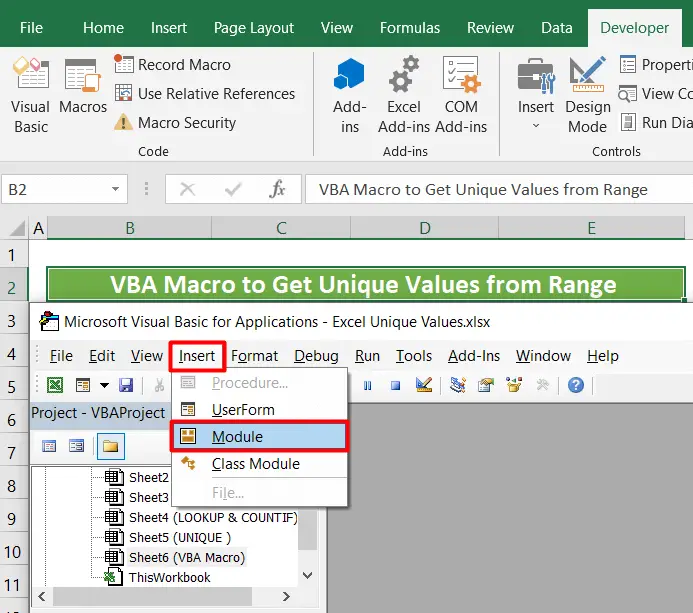
2-قەدەم:
- كۆرۈنگەن كۆزنەكتىكى تۆۋەندىكى كودنى ئاستىغا بېسىڭ.
8845
- ئاخىرىدا ، ئىجرا كۇنۇپكىسىنى بېسىپ كودنى ئىجرا قىلىڭ.

- بىز ئۆزگىچە مەھسۇلاتلار

دىكى بارلىق ئۆزگىچە مەھسۇلاتلارغا ئېرىشىمىز. 8. Excel دىكى كۆپەيتمىلەرنى ئۆچۈرۈپ ، دائىرىدىكى ئۆزگىچە قىممەتكە ئېرىشىش
بۇ بارلىق ئۇسۇللارنىڭ ئىچىدە ، ئۆزگىچە قىممەتكە ئېرىشىشنىڭ ئەڭ ئاسان ئۇسۇلى Excel دىكى كۆپەيتىلگەن ھۆججەتلەرنى ئۆچۈرۈش تاللاشنى ئىشلىتىش. . كۆپەيتىلگەن ھۆججەتلەرنى ئۆچۈرۈش ئارقىلىق دائىرىدە ئۆزگىچە قىممەتكە ئېرىشىش ئۈچۈن ، تۆۋەندىكى ئىشلارنى قىلىڭ.
1-قەدەم: 1> دۆلەت
دۆلەت ئىستونىنىڭ دائىرىسى D5: D20 . شۇڭا ، دائىرىنى تاللايمىز ۋە كۆپەيتىمىز.



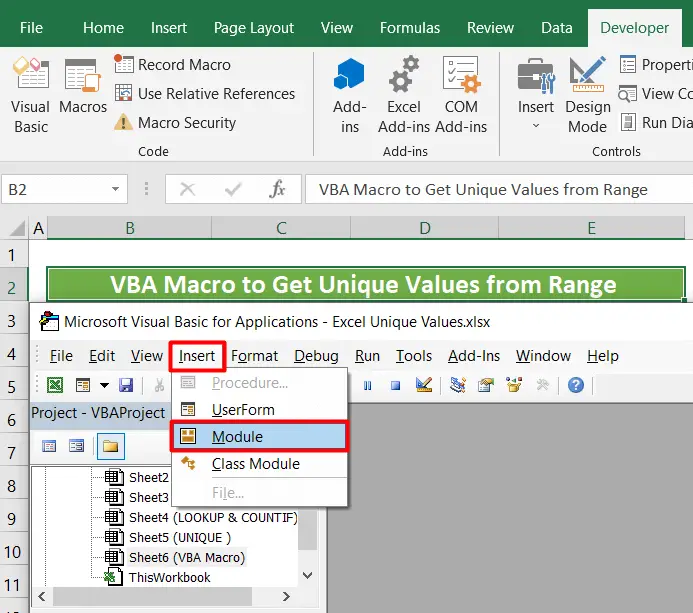



- ئاندىن ئۇنى قوشنا ئۆزگىچە دۆلەت گە چاپلايمىز. ئۆچۈرۈش

